win7鼠标滑轮上下滚动失灵怎么办
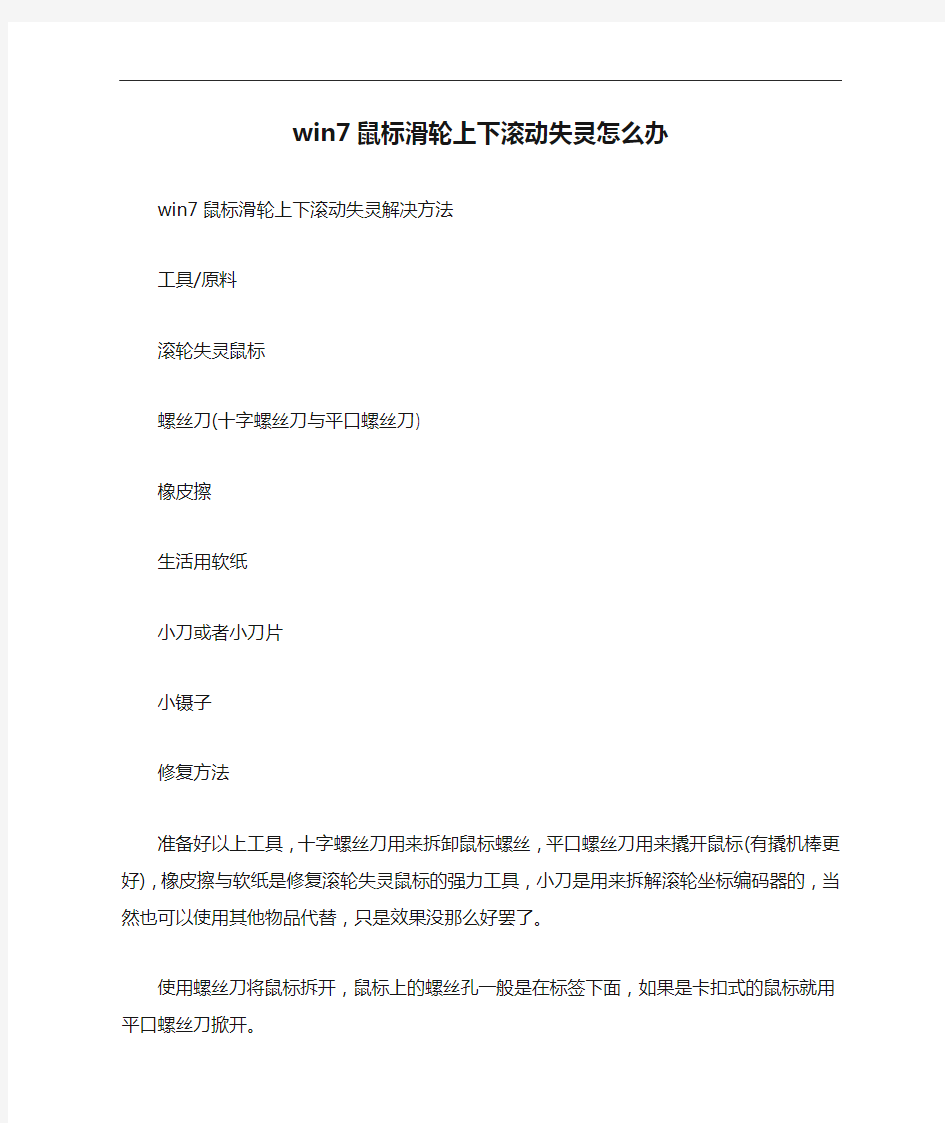
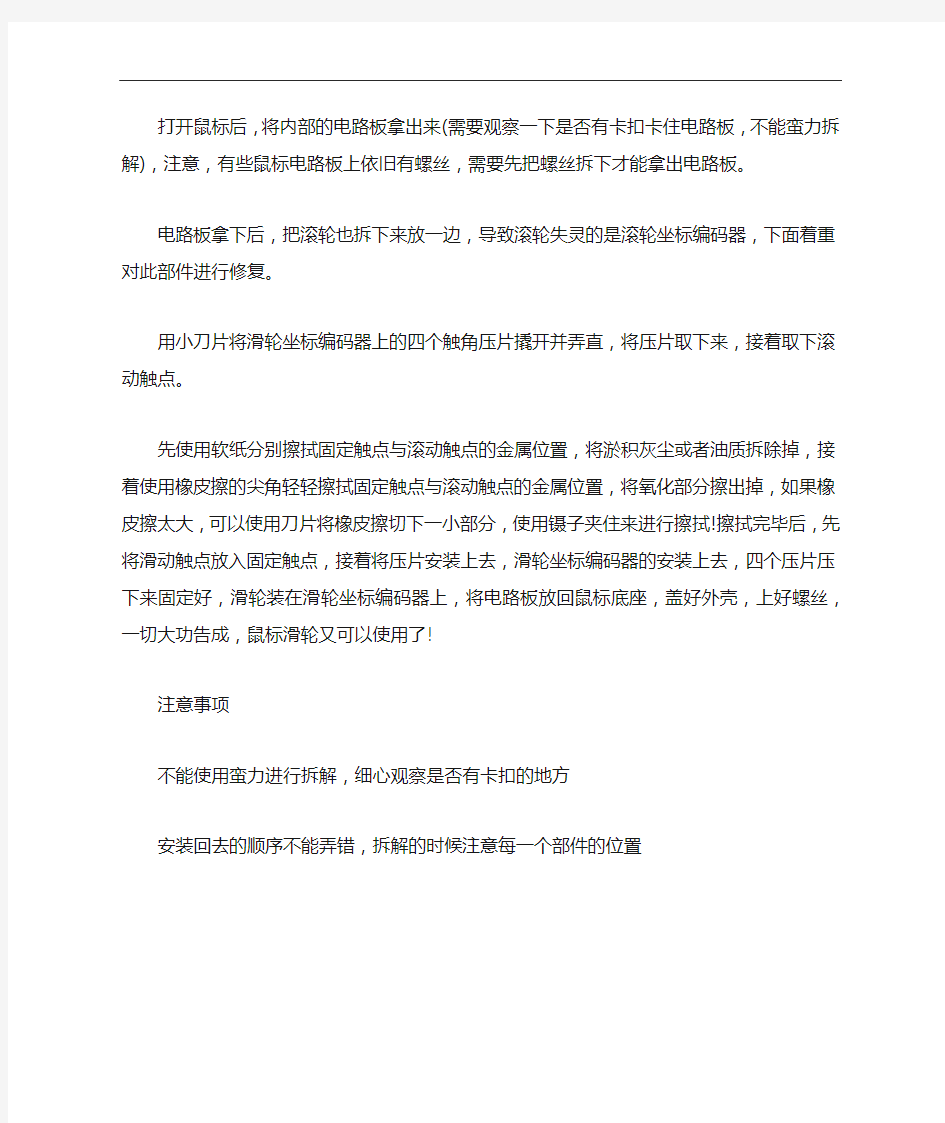
win7鼠标滑轮上下滚动失灵怎么办
win7鼠标滑轮上下滚动失灵解决方法
工具/原料
滚轮失灵鼠标
螺丝刀(十字螺丝刀与平口螺丝刀)
橡皮擦
生活用软纸
小刀或者小刀片
小镊子
修复方法
准备好以上工具,十字螺丝刀用来拆卸鼠标螺丝,平口螺丝刀用来撬开鼠标(有撬机棒更好),橡皮擦与软纸是修复滚轮失灵鼠标的强力工具,小刀是用来拆解滚轮坐标编码器的,当然也可以使用其他物品代替,只是效果没那么好罢了。
使用螺丝刀将鼠标拆开,鼠标上的螺丝孔一般是在标签下面,如果是卡扣式的鼠标就用平口螺丝刀掀开。
打开鼠标后,将内部的电路板拿出来(需要观察一下是否有卡扣卡住电路板,不能蛮力拆解),注意,有些鼠标电路板上依旧有螺丝,需要先把螺丝拆下才能拿出电路板。
电路板拿下后,把滚轮也拆下来放一边,导致滚轮失灵的是滚轮坐标编码器,下面着重对此部件进行修复。
用小刀片将滑轮坐标编码器上的四个触角压片撬开并弄直,将压片取下来,接着取下滚动触点。
先使用软纸分别擦拭固定触点与滚动触点的金属位置,将淤积灰尘或者油质拆除掉,接着使用橡皮擦的尖角轻轻擦拭固定触点与滚动触点的金属位置,将氧化部分擦出掉,如果橡皮擦太大,可以使用刀片将橡皮擦切下一小部分,使用镊子夹住来进行擦拭!擦拭完毕后,先将滑动触点放入固定触点,接着将压片安装上去,滑轮坐标编码器的安装上去,四个压片压下来固定好,滑轮装在滑轮坐标编码器上,将电路板放回鼠标底座,盖好外壳,上好螺丝,一切大功告成,鼠标滑轮又可以使用了!
注意事项
不能使用蛮力进行拆解,细心观察是否有卡扣的地方
安装回去的顺序不能弄错,拆解的时候注意每一个部件的位置
最新整理电脑鼠标不动灯也不亮了的解决方法
电脑鼠标不动灯也不亮了的解决方法 你们知道电脑的鼠标灯不亮是什么情况吗,下面是学习啦小编带来的关于电脑鼠标不动怎么办灯也不亮 了的内容,欢迎阅读! 电脑鼠标不动怎么办灯也不亮了? 光电鼠标不能移动鼠标灯不亮的处理办法 故障现象:光电鼠标的指针只能左右移动,而不能上下移动。 分析解决:开始以为光电鼠标垫被摩擦得太光滑了,可换了一块鼠标垫还是如此。难道是橡胶球和滚轴太脏而导致转动不灵活? 遂拆开鼠标底盖,取出橡胶球,使用无水酒精擦洗x 方向滚轴、y方向滚轴以及橡胶球。然后用手指轻轻的转动滚轴,感觉很灵活,不像是被脏东西绊住,就小心地装好,可故障却依旧。 难道它要寿终正寝了?抱着死马当活马医的想法我 拧掉螺丝,慢慢地拆下了上盖,让它的五脏六腑暴露出来。 仔细观察:光电鼠标内置了两个滚轴,分别是x方向滚轴和y方向滚轴,这两个滚轴都与可以滚动的橡胶
球接触。而在滚轴的一端有一个带小孔的轮子,在轮子的两边分别有一个发光二极管和光敏晶体管。当滚轮被带动时,发光二极管发出的光照到光敏晶体管上,从而产生表示位移的脉冲信号,通过鼠标的控制芯片转换处理后,被c p u接收并对其计数。同时,x、y方向滚轴分别对应着屏幕上的横轴和纵轴,脉冲信号的数量和频率决定了鼠标在屏幕上移动的距离和速度。 经过仔细分析,我认为毛病出在这个光敏晶体管和 发光二极管上。马上用棉签蘸少许无水酒精轻轻擦洗这两对管子,晾干后装好,可故障还是存在。莫非发光二极管的功率降低或损坏了?可用手指转动橡胶球时,光 电鼠标偶尔也可上下移动,看来这两个管子是没问题的。难道是光敏晶体管不能正常地接收到发光二极管的信号?再次拆开,用手轻轻地将两对管子的距离和方向进行调整,装好再试,故障消失。 原来这是由于在玩枪战游戏的过程中,不断地晃动 光电鼠标,终于使光敏晶体管和发光二极管的对应方向发生了改变,使光敏晶体管不能很好地接收到发光二极管发出的信号。这里要特别提醒读者中的游戏玩家,由于玩游戏时使用鼠标的强度较大,战到酣时还会狂动鼠
鼠标右键失灵的原因和解决方法
最近有部分网友向笔者反馈电脑鼠标右键失灵的问题,不知道其故障是什么原因引起的?在上网时,有时会遇到按右键没有反应的情况。一开始还以为是中了病毒,但是重启之后,又恢复正常了,这到底是怎么回事呢?针对这个问题笔者发表下自己的观点。 如果是在我电脑上操作电脑软件导致的鼠标右键失灵可能以下原因造成的。 一:系统繁忙,不能响应 你的系统安装太久,或软件安太多,注册表过大垃圾太多;或者很久没有做磁盘整理;或者安了多个附加右键菜单的软件;或者杀毒软件设置过于保守,解决办法可以尝试优化下电脑系统即可。 二、鼠标用的稍久,或者多次用力拉扯,鼠标里面四根导线有一根或者几根断裂,或者接触不良,这个断点一般在鼠标前方不远,你试验几下即可知道,一边点右键一边按扭导线线,一点点往前走。当然,跟每个人使用习惯有关,常拉或者折的地方好断。这个一般是鼠标硬件故障可以自己拆开来看看有没接触不良的地方,修复下一般就好了。 三、硬盘问题,当硬盘有坏道的时候,或者碎片过多。这个或许跟虚拟内存调用硬盘读取,遇到这样情况当然会反应很慢,使用chkdsk命令吧。清理碎片时候,发现碎片多的文件,挪移到其它盘,整理后挪回来即可,这样即有效又很快,解决办法一般重新启动电脑故障就消失了。 四、也许跟系统的某些服务有关系,如关于文件系统方面的,造成系统延迟,不少朋友喜欢尽量提高系统速度,禁用了某些鼠标服务造成的,这个需要自己检查下。 另外一种情况是浏览网页的时候不少新生朋友会产生很大的误解,遇到网页上有精美图片或者精彩文字想保存时,通常大家都是选中目标后按鼠标右键,在弹出菜单中选择“图片另存为”或“复制”来达到我们的目的。但是,有许多网页都屏蔽了鼠标右键,致使我们一按鼠标右键都会没有反应。但在电脑上操作软件正常或者浏览正规网站正常的,其实这种情况是网页使用了屏蔽右键导致的。 出现这样的情况,原因是有些网页应用了java script禁用鼠标右键。想要破解鼠标右键被禁止,有以下三种解决的方法: ①先按住鼠标左键,然后将鼠标移动到目标处,点击鼠标右键,一两秒之后,右键菜单就出来了。 ②单击鼠标右键(不要放开鼠标右键),将鼠标移到警告窗口处,点击鼠标左键,关闭窗口,再将鼠标移回目标处,放开鼠标右键就可以了。 ③点击网页窗口上方的工具栏,进入Internet选项——安全——自定义级别——设置,找到脚本的设置,即Java小程序脚本、活动脚本和允许通过脚本进行粘贴设置三个脚本,设为禁用。确定后,刷新网页,就可以了。提醒网民朋友,用完后一定记得要重新将三个脚本设置还原为启用,要不有些网页显示会不正常。 小提示:通常我们会遇到鼠标右键失灵的故障,基本上都是以上介绍的2个大的方面,如果您遇到同样问题请对照以上情况排查一般可以找到原因。
最新整理开机鼠标键盘都没反应怎么回事
开机鼠标键盘都没反应怎么回事 有时开机电脑鼠标键盘没反应,不一定是鼠标键盘本身出问题了,具体有哪些原因呢。下面,我们一起来看看解决办法是什么。 方法 1首先拔掉主板上所有的带电的线,其中包括网线、电源线、视频线。 2扣掉主板上的电池,静等1分钟后放回,有的同学经过此步后U S B鼠标键盘或者圆口鼠标键盘开机后都可以使用了。 如果仍然不能使用,那么接着往下看。 3找到主板上的清除C M O S的跳线,旁边标记为C L E A R C M O S的,把跳线帽拔掉,用镊子或者铜线铁丝之类的短接来清除C M O S。 4从新插回跳线冒,开机,是不是鼠标键盘都能点亮了呢? 补充:机械键盘保养技巧 使用电脑前或使用一段时间后,最好洗洗手 这个小习惯,可以让你的键盘不会累积污垢,可以长期保持键盘表面的光洁如新
坚持不在使用电脑的时候吃东西 食物碎屑防不胜防,杜绝根源,可以达到保养键盘的目的 保持情绪稳定,不要拍打键盘 在坚固的材料也受不了暴力 所以,玩游戏的时候,请放平心态,淡定一些 玩电脑时不抽烟,不喝水或饮料 杜绝烟灰,杜绝可能键盘进水的任何风险 当然,网吧例外,毕竟不是自己的不心疼 定期清扫键盘和清洗键帽 频率以三个月为宜,再懒也不要超过半年,否则清理起来会更麻烦 相关阅读:鼠标常见故障分析 一、按键不灵活或失灵 在鼠标的按键中,左键使用最频繁,因此也是最容易损坏的按键,笔者就以左键为例谈一下按键失灵的维修办法。有的朋友认为增加按键行程可以解决问题,其实这样做并不好,把失灵的按键开关更换掉才是根本的解决办法。 拆开鼠标外壳,取出线路板,找到左键微动开关,
记住开关的安装方向,在线路板反面有该开关对应的三个引脚焊点,用电烙铁蘸点松香后轮流在这三个焊点上加热,另一只手轻轻地把开关向外拔就可以卸下了。然后拿着这个开关到电子配件市场比着买一个,用电烙铁把线路板的开关安装孔上的锡熔化,用大头针弄通引脚插孔,然后把新的开关插上,在三个引脚上分别点一点锡,确认焊牢固就可以了。 注意:在焊接的过程中,电烙铁在焊点上停留的时间不要过长,以免温度过高损坏开关。如果买不到微动开关,那么可以把鼠标中间滚轮下的微动开关与左键微动开关交换,这样也可以达到修复的目的。 二、电脑不能识别鼠标或鼠标时好时坏 出现这种问题一般是鼠标电缆线折断和鼠标内部电路损坏两种情况,一般来说电缆线折断的可能性非常大,这时就需要用万用表进行判断。找到电路板上电缆线引线的几个焊点,把万用表的量程选择旋钮调到最小电阻挡,然后将一只表笔接触一根引线的焊点,另一只表笔在P S/2接口或U S B接口中的所有针脚(触点)上都接触 一次。就这样把每一根引线都检查一遍,如果有任意一根引线不通,那么可以肯定鼠标的故障是由电缆线折断
解决AutoCAD中鼠标滚轴不能放大缩小和平移的问题
解决AutoCAD中鼠标滚轴不能放大缩小和平移的问题 今天突然发现在AutoCAD中的鼠标滚轴不能滚动放大缩小、按下去不能平移图纸了,赶紧上网查,结果%的结果是中病毒了,先把中病毒的解决方法记下来: 你中毒了 可以试试下面的方法: ①、关闭CAD(一定要先关闭正在运行的CAD程序)。 ②、按F3键打开XP系统的文件搜索窗口,搜索并删除、和这3个文件。注意:“搜索范围”一定要选择“本机硬盘驱动器...”,并勾选“搜索选项”中的“高级选项”,将其下的“搜索子文件夹”项勾选上,否则不能将这3个文件全部搜索清除干净。 ③、复制下面的代码在CAD命令行运行,以恢复被修改的系统变量默认值: (setvar "zoomfactor" 40)(setvar"mbuttonpan" 1)(setvar"HIGHLIGHT" 1)(setvar "fillmode" 1) ④用记事本打开CAD下的“”文件,将文件最后一行代码(load "acadappp")删去。(如“”文件中无此行代码可忽略此操作) 附:“”文件可能在下面的目录 中, C:\Documents and Settings\×××\Application Data\Autodesk\AutoCAD 200×\R×.×\chs\Support " 其中×××是你登录系统时的用户名,200×和R×.×分别是CAD的版本和版本代号。(注意:目录C:\Documents and Settings\是系统隐藏文件夹 结果按照这个方法,根本找不到病毒文件,也非常干净,差点要重装整个autocad的时候,突然发现一个说明,原来原因不是在CAD上面,居然是联想的鼠标驱动的问题,我说呢,小红伞一直兢兢业业地看护着,有lsp病毒早就蹦出来告警了。 先看设备管理器 现在的问题就是处在这个屌驱动上了,NND!!!解决方法是进入控制面板,然后点“鼠标”,点lenovo标签页→高级属性→滚轮标签页→例外。把autocad的启动路径加进去就可以了,如果是其他的软件也有相同的毛病,同样加到例外里面就行了。
鼠标经常突然失灵怎么办
鼠标经常突然失灵怎么办 鼠标经常突然失灵的解决方法一: 1.按键故障 a、按键磨损。这是由于微动开关上的条形按钮与塑料上盖的条形按钮接触部位长时间频繁摩擦所致,测量微动开关能正常通断,说明微动开关本身没有问题。处理方法可在上盖与条形按钮接触处刷一层快干胶解决,也可贴一张不干胶纸做应急处理。 b、按键失灵:按键失灵多为微动开关中的簧片断裂或内部接触不良,这种情况须另换一只按键;对于规格比较特殊的按键开关如一时无法找到代用品,则可以考虑将不常使用的中键与左键交换,具体操作是:用电烙铁焊下鼠标左、中键,做好记号,把拆下的中键焊回左键位置,按键开关须贴紧电路板焊接,否则该按键会高于其他按键而导致手感不适,严重时会导致其他按键而失灵。另外,鼠标电路板上元件焊接不良也可能导致按键失灵,最常见的情况是电路板上的焊点长时间受力而导致断裂或脱焊。这种情况须用电烙铁补焊或将断裂的电路引脚重新连好。 2.电缆芯片断线 电缆芯线断路主要表现为光标不动或时好时坏,用手推动连线,光标抖动。一般断线故障多发生在插头或电缆线引出端等频繁弯折处,此时护套完好无损,从外表上一般看不出来,而且由于断开处时接时断,用万用表也不好测量。处理方法是:拆开鼠
标,将电缆排线插头从电路板上拔下,并按芯线的颜色与插针的对应关系做好标记后,然后把芯线按断线的位置剪去5cm~6cm左右,如果手头有孔形插针和压线器,就可以照原样压线,否则只能采用焊接的方法,将芯线焊在孔形插针的尾部。 为了保证以后电缆线不再因疲劳而断线,可取废圆珠笔弹簧一个,待剪去芯线时将弹簧套在线外,然后焊好接点。用鼠标上下盖将弹簧靠线头的一端压在上下盖边缘,让大部分弹簧在鼠标外面起缓冲作用,这样可延长电缆线的使用寿命。 3.鼠标定位不准 故障表现为鼠标位置不定或经常无故发生飘移,故障原因主要有: 1)外界的杂散光影响。现在有些鼠标为了追求漂亮美观外壳的透光性太好,如果光路屏蔽不好,再加上周围有强光干扰的话,就很容易影响到鼠标内部光信号的传输,而产生的干扰脉冲便会导致鼠标误动作。 2)电路中有虚焊的话,会使电路产生的脉冲混入造成干扰,对电路的正常工作产生影响。此时,需要仔细检查电路的焊点,特别是某些易受力的部位。发现虚焊点后,用电烙铁补焊即可。 3)晶振或ic质量不好,受温度影响,使其工作频率不稳或产生飘移,此时,只能用同型号、同频率的集成电路或晶振替换。 以上维修注意事项:许多故障都需要打开鼠标外壳进行修理,此时需要卸下底部的螺丝,如果卸下了可见螺丝还不能打开鼠标,那么千万不要硬撬,检查一下标签或保修贴下是否还有隐藏的螺丝,有些鼠标连结处还有塑料倒钩,拆卸时更要小心。
修复鼠标左键失灵
修复鼠标左键失灵 (2009-03-06 12:43:29) 转载 标签: 杂谈 方法一 两个月前,自己“服役”了几年的鼠标出现了故障,单击经常变成双击,这样想用鼠标移动文件的时候就很麻烦,常常要移动几次才能成功。起初我怀疑是系统的问题,但鼠标在别的电脑上使用也出现同样的问题,因此确认鼠标本身发生了故障。为此我拆解了鼠标进行维修,经过自己的努力,使用一把螺丝刀,一片粗糙的纸(可以从档案袋上剪下),一个大头针维修成功,下面就是我维修的整个 过程(图1)。 图1 维修工具是螺丝刀、纸片、大头针 拆开鼠标外壳 鼠标的紧固螺丝一般都在底面,除了图中的位置以外,还有设计在脚垫或者标签下的(图2)。注意拆开鼠标外壳的时候要先向上再向前用力,因为这种普及的鼠标在前部一般都会有两个卡扣。
图2 如图3,这就是鼠标里面的样子,以前拆友俱乐部也拆开过鼠标,而这次是为了解决单击变双击的问题,而这类问题就是出在鼠标的微动开关上,所以我们要继续拆微动开关。 图3
拆开微动开关 首先我们用大头针轻撬微动开关的卡扣,要提醒大家注意两点,第一,由于卡扣是塑料制品而且很薄,一不小心就会弄断。第二,微动开关里有金属弹簧片,在撬开卡扣的同时,弹簧片会弹出来,不注意就会找不到弹簧片,所以周围最好有一些遮挡弹簧片的东西(图4)。 图4 微动开关拆开后里面的构造非常简单,就一个小铜片。当我们点击鼠标的时候,弹簧上的触点就会和下面的金属触点接触,电脑就会做出相应的反应,也就是单击、双击(图5)。
图5 打磨触点 下面的就是最重要的步骤了,刚才说了鼠标能够正常点击是靠微动开关里面的触点接触实现的,而出现失灵就是因为触点出现了毛刺、锈蚀等情况,引起接触不良。所以我们把触点打磨一下就可以了。打磨使用的材料是一张比较毛糙的硬纸片,虽然有人会建议用细砂纸打磨,但我不建议使用,一是这种材料需要购买,二是细砂纸很容易将触点磨花,这样用不了多久,触点又会被锈蚀。如图6和图7,我们要打磨弹簧片上的触点和留在微动开关上的触点。 图6
电脑鼠标触摸板失灵怎么办
电脑鼠标触摸板失灵怎么办 电脑鼠标触摸板失灵的解决方法: 方法一: 1、首先打开开始菜单中的控制面板,然后选择“鼠标”项; 2、在弹出来的属性界面中,选择装置设定值,在touchpad 图标选择后面两项中的任意一项(静止图标或者是活动图标),点击确定; 3、这时桌面右下角托盘区会出现触摸板的图标,在图标上面点击右键,选中“触击代替击键”,这样就可以了。 方法二: 1、检查笔记本的触摸板功能是否锁定关闭了,可以尝试按fn+f6组合键开启触摸板; 2、检测触摸板驱动是否正常,可以先卸载掉原来的触摸驱动,到官方下载最新触摸板驱动试试。 3、如果还是不能解决,那么问题很可能是触摸板本身故障,如进水、内部异物导致触摸板损坏等,这种情况建议拿去检修。 附加笔记本触摸板失灵原因分析: 可能是触摸板驱动程序受到损坏或者用户不小心卸载掉了。 笔记本触摸板被关闭了。某些笔记本可以通过设置关闭触摸板,因此如果您不小心关闭了触摸板,自然会导致触摸板失灵。 3电脑中病毒导致。
笔记本触摸板出现故障,(如进水、内部有异物等)。 附加笔记本触摸板失灵解决办法: 首先重新启动电脑试试,因为某些程序运行出错,导致内存运行错误也会出现暂时触摸板的现象。 如果上述办法没有解决问题,依旧重新启动电脑,按f8键进入安全模式启动,选择最后一次正确配置启动进入。 如果以上方法依然不适用,那么很有可能是中毒的原因。我们通过杀毒软件进行病毒排查,没有检测依旧正常的话,下面我们就需要重点检查如下几个方面: ①首先检查笔记本的触摸板功能是否锁定关闭了 如果不小心操作电脑,误按到关闭触摸板键的话,就可能将笔记本触摸板给关了,所以当出现触摸板不可用,可以尝试按fn+f6组合键开启触摸板(注意:某些笔记本可能采用fn+f6开启或关闭,但也有部分品牌笔记本不一样的,具体大家可以查阅下对应品牌型号笔记本的使用说明书,或搜索下资料)。 ②检测触摸板驱动是否正常 您可以先卸载掉原来的触摸驱动,到官方下载最新触摸板驱动试试。简单一点,大家也可以安装驱动精灵检测下驱动是否有问题,如有问题,修复一下即可。 如果以上方法仍然不可以解决笔记本触摸板失灵,那么大家不妨重新安装系统或者系统还原到出厂设置试试,如果还是不能解决,那么问题很可能是触摸板本身故障,如进水、内部异物导致触摸板损坏等,这种情况建议送到维修中心维修。
键盘鼠标没反应检查方法
键盘鼠标没反应、失灵 今天又遇到了一个问题:同事开机的时候键盘鼠标都没任何反应,键盘灯也不亮,换了一个插口也都无济于事。也重启了几遍电脑,结果也都一样。之后在网上找了一些关于键盘鼠标的解决办法、处理方法。觉得下面的方法还是比较全面的,于是分享转载过来与大家共勉。 关键词:键盘鼠标键鼠没反应 今天又遇到了一个问题:同事开机的时候键盘鼠标都没任何反应,键盘灯也不亮,换了一个插口也都无济于事。也重启了几遍电脑,结果也都一样。之后在网上找了一些关于键盘鼠标的解决办法、处理方法。觉得下面的方法还是比较全面的,于是分享转载过来与大家共勉。 出现鼠标问题大部分是鼠标自身的问题,需要到另外一台电脑做测试,首先排除鼠标自身的问题。如果是系统的原因请修复一下系统。 1、开机按F8进入安全模式后在退出,选重启或关机在开机,就可以进入正常模式(修复注册表)。
2、如果故障依旧,请你用系统自带的系统还原,还原到你没有出现这次故障的时候修复(如果正常模式恢复失败,请开机按F8进入到安全模式中使用系统还原)。 3、如果故障依旧,使用系统盘修复,打开命令提示符输入SFC /SCANNOW 回车(SFC和/之间有一个空格),插入原装系统盘修复系统,系统会自动对比修复的。 4、如果故障依旧,在BIOS中设置光驱为第一启动设备插入系统安装盘按R键选择“修复安装”即可。 5、如果故障依旧,建议重装操作系统。 另外还有一种原因,就是USB接口供电不足,可能是USB接口连接的外设太多造成供电不足。建议使用带电的USBHUB或者使用USB转PS/2的转接头。还有可能WindowsXP默认开启了节电模式,致使USB接口供电不足,使USB接口间歇性失灵。右击我的电脑/属性/硬件/设备管理器,双击“通用串行总线控制器”会到好几个“USB Root Hub”双击任意一个,打开属性对话框,切换到“电源管理”选项卡,去除“允许计算机关闭这个设备以节约电源”前的勾选,点击确定返回,依次将每个USB RootHub的属性都修改完后
键盘右边数字键失灵解决方法
键盘右边数字键失灵解决方法 导读:我根据大家的需要整理了一份关于《键盘右边数字键失灵解决方法》的内容,具体内容:键盘是我们主要的输入设备,一般我们正常使用不会出现什么故障,但是也会偶尔某些键失灵或者其他问题,不知道该如何解决?下面我们就几个案例来介绍一下电脑键盘右边的数字健失灵的解决方法:... 键盘是我们主要的输入设备,一般我们正常使用不会出现什么故障,但是也会偶尔某些键失灵或者其他问题,不知道该如何解决?下面我们就几个案例来介绍一下电脑键盘右边的数字健失灵的解决方法: 案例实操一: 网友问题:我的电脑不能使用键盘右边的小数字键区域了,"NumLock"灯是亮的,前几天还好好,我又没有动什么地方。请问问题出在哪里? 最佳答复:如果你使用的是Windows2000/XP的话,可能是由于启动了鼠标键功能,小数字键盘就被用来控制鼠标指针,失去了输入功能。选择"控制面板辅助功能选项鼠标",然后将"使用鼠标键"去掉即可。 案例实操二: 在有些时候,电脑用户发现键盘的小键盘0~9不能用了,点击没有反应,加减 乘除按钮还是可以使用的,遇到这种问题不要着急,那是因为键盘的小键盘数字键被锁定了。 现在我打开数字键,步骤如下
——》连续按下SHIFT键5次或者按下SHIFT+CTRL+ALT ——》在跳出来的 "粘滞键"选择"设置" ——》将会跳出"辅助功能选项",并选中"鼠标"选项卡。 ——》把"使用鼠标键"前面的对号去掉 ——》点击"应用""确定"即可 这样设置,我们的小键盘上的数字键就可以使用了。 也许有的电脑用户还不知道,小键盘的数字键是可以当鼠标用的,方法正好和上面的操作相反。 如果把小键盘的数字键当鼠标使用,只要在"使用鼠标键"前面打钩就可以了。 此时"8"代表向上移动按钮,"2"代表向下移动按钮,"5"代表回车按钮等等! 补充:机械键盘保养技巧 使用电脑前或使用一段时间后,最好洗洗手 这个小习惯,可以让你的键盘不会累积污垢,可以长期保持键盘表面的光洁如新 坚持不在使用电脑的时候吃东西 食物碎屑防不胜防,杜绝根源,可以达到保养键盘的目的 保持情绪稳定,不要拍打键盘 在坚固的材料也受不了暴力 所以,玩游戏的时候,请放平心态,淡定一些 玩电脑时不抽烟,不喝水或饮料
最新整理鼠标经常停顿失灵怎么回事
鼠标经常停顿失灵怎么回事 在有些时候我们的鼠标经常停顿失灵,这是怎么回事呢?那么下面就由学习啦小编来给你们说说鼠标经常 停顿失灵的原因及解决方法吧,希望可以帮到你们哦! 鼠标经常停顿失灵的原因及解决方法一: 通常,鼠标发生停顿是鼠标的灵敏度变差,灵敏度变差是光电鼠标的常见故障,具体表现为移动鼠标时,光标反应迟钝,不听指挥。这种硬件故障建议就是马上换个新的鼠标。不过,最好是通过以下的故障原因排除来验证,鼠标停顿到底是哪里出了毛病! 第一,确保你的鼠标是好的。可以换到其他电脑上试试。测试下是否鼠标的插口接触不了导致的。 第二,重装显卡或者声卡的驱动程序。 第三,杀毒。 第四,软件冲突。 第五,整理硬盘文件碎片,当硬盘文件碎片太多时,会导致严重的系统运行延时 第六,检查你主板的C M O S中有关主板总线频率、内存刷新频率的设置,看看是否错误的设置了参数,当内存工作频率和主板不能同步时,会自动插入等待周期等
待主板提供合适的下一个时钟脉冲,因此内存工作会变慢! 第七,硬盘磁介质老化。硬盘用久了,磁介质也会逐渐老化的,这时读写的时间延迟比新硬盘会慢很多倍,一般使用全面格式化或者低级格式化可以解决这个问题,但是需要你全备份所有数据文件。 首先,从控制面板里点击系统硬件设备管理器,在通用串行总线控制器下找到U S B R O O T H U B,双击,然后打开电源管理选项卡,取消对,允许计算机关闭这个设 备以节约电源的选择,确定,退出。 鼠标经常停顿失灵的原因及解决方法二: 1、出现问题的鼠标一般以U S B接口的鼠标居多,原因当然不外乎鼠标自身和U S B接口问题了,首先我们来 看看是否是接口问题。电脑的U S B接口不止一个,我们 可以尝试更换其他的U S B接口,如果是接口问题,更换 U S B接口即可解决问题。 2、不但U S B接口有嫌疑,鼠标同样有嫌疑,但是凭我们肉眼是无法判断鼠标是否损坏,但并不是没有方法判断,我们可以更换一个新的鼠标,看看是否会出现同样 的问题,如果不会,那么就是原来鼠标的出现问题,维修
无线鼠标没反应的问题所在及处理技巧
无线鼠标没反应的问题所在及处理技巧随着无线鼠标走进越来越多的家庭生活和工作生活中,越来越多商家收到关于鼠标使用技巧与常见故障处理的提问。许多鼠标用户反馈说,在使用无线鼠标时,会出现没反应或者反应迟钝的现象。专家提示,这时不需过于担心,方法很简单,只需找出问题出现的原因即可解决。其中一个原因可能是初次使用无线鼠标所带来的操作不顺,而另外一个原因可能是无线鼠标接口处的接触不良。首先是应将无线鼠标接收器接到电脑USB接口,然后给无线鼠标安装上电池,再重新开启无线鼠标和电脑,重新把无线鼠标放到电脑旁就可以恢复无线鼠标正常反应了。 如果您的无线鼠标使用了一段时间出现无线鼠标无反应,那么这种情况多数是由于无线鼠标没电导致的,由于鼠标电池电量不足,数据包丢失,不足以驱动无线鼠标。解决步骤如下: 1、拿一对7号新电池上上去,拔动开关,灯长亮(表示通电正常); 2、插上接收器,USB口经常插来插去有可能会出现不良,这种情况一般可以使用重新插 拨USB无线鼠标接口器,多数情况下可以解决; 3、上述步骤还不行,三键或者两键同时按,多试几次,同时按下鼠标的左键中键(即滚轮键)右键,就应该可以了。 另外一种情况就是使用距离过远,对于这种情况,你要考虑你使用无线鼠标的距离是不是超出了无线鼠标规定的使用距离,靠近电脑使用即可。还有就是因为2.4G无线鼠标采用的方案设计不同,当同一个场所,有相同的无线鼠标在使用的情况下,会发生干扰状况。 当无线键鼠出现干扰状况,你要看看你周围是不是有人用和你同一款式的无线鼠标,避免干扰。极少数的无线鼠标需要安装驱动,这个时候你就要安装购买时厂家附送的驱动,然后再尝试看看。 而菲凡达无线鼠标是不需要安装驱动的。菲凡达迷你无线鼠标是无线键鼠+PC遥控器套装,打字聊天是用无线键盘、鼠标。听音乐、看电影等娱乐则可以配套电脑的遥控器就可以了。此款无线一体化键鼠真正构建你的家庭娱乐中心好帮手,让你可以工作娱乐两不误,而且方便又实用。
电脑鼠标经常出现失灵怎么办
电脑鼠标经常出现失灵怎么办 电脑鼠标经常出现失灵的解决方法一: 可能原因: ⒈)鼠标连线接触不良 鼠标接口一般分为usb或者ps/2接口,其中ps/2是台式电脑最常用的接口,usb接口用在笔记本上比较多,并且usb接口鼠标是通用的,如果发现鼠标动不了,首先我们可以简单的晃动下鼠标线是否接触不良(无线鼠标怎么用),如果晃动过程鼠标偶尔可以移动说明接触不良,如果晃动鼠标线依然不动,则可以换个接口试试或者换个电脑试试。 需要注意的是:ps/2接口鼠标拔掉再重新插入电脑需要重新启动电脑才可以识别,这点大家需要注意下。 ⒉)鼠标坏了 如果鼠标由于不小心摔地上了,或者其他碰撞导致的鼠标动不了则多数可能是鼠标坏了,首先可以采用上面方法试试,无效的话基本是鼠标出问题,有兴趣的朋友不妨死马当活马医,拆开维修试试。 3、内存消耗太多 鼠标不动,内存消耗太多出现的情况也是比较常见的。这在内存不是很大,但是你电脑运行的程序很多的情况下是很容易出现这种情况的,不过对于目前电脑内存普遍比较大来说,这种情
况基本不可能。 4、电脑中毒了 鼠标突然间不动,电脑中毒也有可能,如果上面3条原因都没有解决你的“鼠标不动”的情况话,那么有可能是你的电脑中毒了。使用杀毒软件杀下毒先。 电脑鼠标经常出现失灵的解决方法二: 可以在控制面板里“硬件和声音”--> “鼠标”中打开窗口。 双击打开出现这个界面 点击上方的“装置设定值” 鼠标区失灵是因为电脑禁用了装置,这是装置状态显示未启用 选中这个装置,点选“启用” 此时,下方按钮“启用”键变灰,“禁用”键变黑,装置状态显示已启用。 点击窗口最下方“应用”,并“确认”。大功告成!!看看鼠标区是不是又能用了~
鼠标滚轮经常出现失灵怎么办
鼠标滚轮经常出现失灵怎么办 鼠标滚轮经常出现失灵的解决方法: 鼠标滚轮工作原理: 光栅式滚轮尽管拥有结构简单、可靠性高、使用寿命长等优点,但是由于其对主控编程有着较高的要求,通常仅可在罗技微软两大品牌的鼠标上看到。与机械编码器在使用过程中,依靠触点接触产生信号不同,光栅滚轮在工作时,其信号产生组件是不会发现实质性接触的。 光栅式滚轮主要可分为红外发射器、光栅、红外接收器等三大部分构成。红外发射器与接收器分别列于光栅两侧,光栅呈齿状,滚轮滚动时带动光栅一同滚动,对红外发射器与接收器之间的红外线进行切割,从而产生信号。 鼠标滚轮失灵原因: 造成鼠标滚轮失灵现象的原因,主要是鼠标滚轮信号组件出现故障,无法正常工作所造成的。目前鼠标滚轮结构,主要有可分为光栅式和机械编码器两种结构,其中机械编码品由于装配简单,通用性高,被目前绝大部分鼠标所使用。 机械编码器通过内部两组触点旋转滑动接触,从而产生脉冲信号及刻度感。由于用户在滚动滚轮时,两组触点会发生实质性接触,从而造成磨损,所以其使用寿命会受到滚轮使用频率的影响,长期使用造成编码器过度磨损后,即会造成鼠标滚轮失灵的。
鼠标滚轮失灵修复: 由于需要对鼠标进行拆解,并对损坏的零件进行更换,所以需要用户具有较强的动手能力。对于机械编码器,用户可以在拆解后,将底部的3-5个焊点熔化后,用吸锡器将锡吸净进行更换。 需要严格注意的是,由于不同鼠标内部空间和所使用的微动高度不同其所使用的机械编码器高度也不尽相同,常用的可分为12、11、9、7mm四种高度。用户在购买更换的编码器时,需要注意原编码器高度,选择相对应的进行更换。 相比于机械编码器,光栅滚轮的维修相对较为简单,其所使用的红外发射器和接收器通用性较高,用户只需挑选针脚略长的元件进行购买,在焊接时调整好高度即可。
电脑鼠标动不了没反应怎么办
电脑鼠标动不了没反应怎么办 电脑鼠标动不了没反应的解决方法一: 电脑鼠标动不了:鼠标连线接触不良 鼠标接口一般分为usb或者ps/2接口,其中ps/2是台式电脑最常用的接口,usb接口用在笔记本上比较多,并且usb接口鼠标是通用的。 如果发现鼠标动不了,首先我们可以简单的晃动下鼠标线是否接触不良(无线鼠标怎么用),如果晃动过程鼠标偶尔可以移动说明接触不良,如果晃动鼠标线依然不动,则可以换个接口试试或者换个电脑试试。这里需要注意的是ps/2接口鼠标拔掉再重新插入电脑需要重新启动电脑才可以识别,这点大家需要注意下。 电脑鼠标动不了:电脑中毒了 鼠标突然间不动,电脑中毒也有可能,如果上面3条原因都没有解决你的“鼠标不动”的情况话,那么有可能是你的电脑中毒了。 使用杀毒软件杀下毒先。另外目前很多无线鼠标如果电池电量不足也会出现鼠标不动了的情况(无线鼠标没反应),另外采用ps/2接口鼠标从电脑中拔下来后再插入可能需要重新启动电脑才可以识别到,很多朋友可能不小心碰到接口导致不可用了,这种情况一般重启电脑即可解决问题,有兴趣的朋友不妨注意下。 电脑鼠标动不了:鼠标坏了和内存消耗太多
如果鼠标由于不小心摔地上了,或者其他碰撞导致的鼠标动不了则多数可能是鼠标坏了,首先可以采用上面方法试试,无效的话基本是鼠标出问题,有兴趣的朋友不妨死马当活马医,拆开维修试试。 鼠标不动,内存消耗太多出现的情况也是比较常见的。这在内存不是很大,但是你电脑运行的程序很多的情况下是很容易出现这种情况的,不过对于目前电脑内存普遍比较大来说,这种情况基本不可能。 电脑鼠标动不了没反应的解决方法二: 一般来说新的电脑,或换了新的鼠标都需要安装鼠标驱动,不然鼠标将无法正常操作。正常情况下将鼠标usb插上电脑后会自动安装(网络连接正常)。如果没有正常安装,就需要手动进行安装了。 这是一款十分实用的驱动安装软件--驱动人生。 根据提示装好驱动人生后,在主界面找到外设驱动,如果它会很清晰的显示您的电脑目前连接了几个外设设备。如鼠标驱动有问题时,它会显示成一个感叹号,您只需点击一下有感叹号的图标,驱动人生会帮您立即修复。 此时,您只需稍等片刻,驱动人生即可成功修复好鼠标驱动问题。
电脑鼠标时常失灵怎么回事
电脑鼠标时常失灵怎么回事 在有些时候我们的电脑鼠标时常失灵了,这是怎么回事呢?下面就由小编来为你们简单的介绍电脑鼠标时常失灵的原因及解决方法吧!希望你们喜欢! 电脑鼠标时常失灵的解决方法一: 如果你用的是安装电池的无线鼠标,那么鼠标不动了可能会是鼠标电池没电了,换新的电池试用一下看看能不能动。 如果你不是无线鼠标,是有线的鼠标不动了,那么把鼠标连接电脑的插口重新插拔一下(USB插口的尽量多换几个插口试一下)。 如果重新插拔或换插口还是不行,那么最好拿另一只好的鼠标来换上试一下。 也可以在鼠标不动的情况下,按键盘上相关键,比如键盘最下面一排有小窗图标的键可以唤出开始菜单,看看电脑有没有死机,如果电脑没死机,基本确定是鼠标有问题,如果电脑不动了,可以重启再试鼠标。 电脑鼠标时常失灵的解决方法二: 出现问题的鼠标一般以USB接口的鼠标居多,原因当然不外乎鼠标自身和USB接口问题了,首先我们来看看是否是接口问题。电脑的USB接口不止一个,我们可以尝试更换其他的USB接口,如果是接口问题,更换USB接口即可解决问题。 不但USB接口有嫌疑,鼠标同样有嫌疑,但是凭我们肉眼是无法判断鼠标是否损坏,但并不是没有方法判断,我们可以更换一
个新的鼠标,看看是否会出现同样的问题,如果不会,那么就是原来鼠标的出现问题,维修或者更换就能解决问题。 如果更换USB接口还有更换鼠标仍然不能解决问题的话,有可能是USB端口供电不足所致。我们右击我的电脑,然后选择管理,找到设备管理器,然后展开“通用串行总线控制器”选项,找到USBRootHub选项。 我们右击它然后选项属性选项,找到电源管理选项,默认的是勾选“允许计算机关闭这个设备以节约电源”这个选项,我们把它去掉,然后对于每一个USBRootHub都进行相同的设置即可(因为你不知道那个选项对应那个接口)。 以上的各种方法一般都是针对有线的鼠标,除了有线鼠标之外,相信很多用户也在使用无线鼠标,无线鼠标虽然少了一条线,却多了一个无线接收器,既然多了一个设备,自然会多一个出问题的环节。 看过"电脑鼠标时常失灵怎么回事"的人还看了: 1.电脑鼠标经常失灵怎么办 2.笔记本鼠标老失灵怎么回事 3.电脑鼠标失灵怎么回事 4.win7鼠标经常失灵怎么办 5.win7鼠标经常卡住不动怎么办 6.电脑鼠标失灵怎么办
鼠标不能上下滚动怎么办
鼠标不能上下滚动怎么办 在有些时候我们的鼠标不能上下滚动,这该怎么办呢?下面就由小编来为你们简单的介绍鼠标不能上下滚动解决方法吧!希望你们喜欢! 鼠标不能上下滚动的解决方法: 准备好以上工具,十字螺丝刀用来拆卸鼠标螺丝,平口螺丝刀用来撬开鼠标(有撬机棒更好),橡皮擦与软纸是修复滚轮失灵鼠标的强力工具,小刀是用来拆解滚轮坐标编码器的,当然也可以使用其他物品代替,只是效果没那么好罢了。 使用螺丝刀将鼠标拆开,鼠标上的螺丝孔一般是在标签下面,如果是卡扣式的鼠标就用平口螺丝刀掀开。 打开鼠标后,将内部的电路板拿出来(需要观察一下是否有卡扣卡住电路板,不能蛮力拆解),注意,有些鼠标电路板上依旧有螺丝,需要先把螺丝拆下才能拿出电路板。 电路板拿下后,把滚轮也拆下来放一边,导致滚轮失灵的是滚轮坐标编码器,下面着重对此部件进行修复。 用小刀片将滑轮坐标编码器上的四个触角压片撬开并弄直,将压片取下来,接着取下滚动触点。 先使用软纸分别擦拭固定触点与滚动触点的金属位置,将淤积灰尘或者油质拆除掉,接着使用橡皮擦的尖角轻轻擦拭固定触点与滚动触点的金属位置,将氧化部分擦出掉,如果橡皮擦太大,可以使用刀片将橡皮擦切下一小部分,使用镊子夹住来进行擦拭!擦拭完毕
后,先将滑动触点放入固定触点,接着将压片安装上去,滑轮坐标编码器的安装上去,四个压片压下来固定好,滑轮装在滑轮坐标编码器上,将电路板放回鼠标底座,盖好外壳,上好螺丝,一切大功告成,鼠标滑轮又可以使用了! 看过"鼠标不能上下滚动怎么办"的人还看了: 1.电脑鼠标不能上下滚动怎么办 2.鼠标滑轮上下滚动失灵怎么办 3.win7鼠标滑轮上下滚动失灵怎么办 4.鼠标不能上下移动的解决方法 5.win7鼠标滚轮上下失灵怎么办 6.鼠标滚轮失灵怎么修复 7.win7鼠标滚轮没用怎么办
电脑总是死机鼠标没反应怎么办
电脑总是死机鼠标没反应怎么办 可能还有些网友对于电脑总是死机鼠标没反应的情况不太了解,下面就由小编给你们介绍电脑总是死机鼠标没反应的原因及解决方法吧,希望能帮到大家哦! 电脑总是死机鼠标没反应的解决方法一: 电脑老是死机的原因往往集中在不兼容的硬件和驱动程序、有问题的软件、病毒等。 1、病毒的原因。用杀毒软件查杀病毒。 2、内存的原因。用橡皮擦把内存条的金手指擦拭一下,把氧化层擦掉,确保内存条安装、运行正常。 3、机箱不清洁.CPU风扇积灰太多不能正常运行,造成CPU 温度过高,用毛刷、电吹风将机箱内壁、CPU风扇、显卡风扇、主板上的积灰都清理一遍。 4、也有一种可能就是系统的不稳定,这时需要把电脑重启按F8进入启动菜单项,选择"启动到最后一次正确配置"。 5、如果进行了非法关机,或者电脑运行中突然断电,会导致硬盘出现坏道或系统文件丢失。此时则需要对硬盘进行坏道修复。 6、如果以上方法都没解决,建议重装系统。 其次: 1,杀毒,杀木马,杀流氓软件。还有问题做2的步骤。 2,查看机箱内部,看CPU风扇转吗,看CPU烫吗,看灰尘多吗?风扇不转就换风扇,灰尘可以自己用小毛刷轻轻刷去或吹去。
不能解决看第3步。 3,重新安装系统看看。还有问题做4的步骤。 4,重新分区格式化硬盘。不能解决做5。 5,如不能分区格式化硬盘则换硬盘,硬盘好的话就查换内存。不能解决做6的步骤。 6,显卡也有可能会造成死机。 7,另外可能就是主板等问题,到第7步都没办法就清楚修吧。这里就说不清了。 电脑总是死机鼠标没反应的解决方法二: (1)笔记本的硬盘出现坏道,就会导至经常性的死机,蓝屏,建义用diskgenius的软件对硬盘进行检查和修复,一般问题就可以解决。 (2)笔记本电脑中毒了,病毒占去了CPU和内存的使用率,导至系统资源耗尽,自然就死机了,建义在安全模式下全盘杀毒,如果还是不行,重装系统即可。 (3)CPU风扇老化,显卡出现虚焊或者接触不良,硬盘由于移动时引起移位接触不良,造成死机,这样只能更换新风扇,插紧硬盘,修理显卡就可以解决。 (4)笔记本机身内的灰尘过多: 一旦电脑机身里面有灰尘过多,特别是CPU风扇上面堵住了,就会阻碍风扇的运行。CPU散热就会不行,导至电脑CPU温度非常高,电脑就自然死机了,还有灰尘过多,整个电脑内的灰尘也会
鼠标失灵了的解决技巧
键盘控制鼠标 1:在“开始”菜单上选择“设置”,“控制面板”,在“控制面板”上双击“辅助选项”图标,单击“鼠标器”标签,然后单击“使用鼠标键”。这样就可以用键盘来控制鼠标的光标,模拟鼠标的鼠标键都指键盘右侧的小键盘(数字键盘)注意:是数字键盘,使用时要使NumLock 键处于有效状态(即Numlock灯要长亮)。 以下就是鼠标键: 移动键为:8、2、4、6、7、9、1、3,代表八个方位 左键为:/ 右键为:— 单击为:5 双击为:+ 拖动键为: 0(INS) 释放键为:.(Del) 由此看出,单击鼠标左键即为:/,5,拖动窗口为:0(INS) 先移动到窗口的标题栏,再按0(INS),然后用“移动”键 将窗口移到合适的位置,最后按Del。 注意:对于以上鼠标键只对系统或窗口操作才有效,对于在一些软件中使用无效。鼠标键移动较慢,不到迫于无奈,一般很少用,望大家多多实
践操作,掌握操作技巧 2:用键盘的各种快捷键/组合键来代替鼠标的各种操作,这种方法的缺点 就是要记忆许多的组合键 [左键]为:大小键盘上的enter键。 [右键]为:shift+F10 查看某选项(可以是文件,也可以是文件夹,甚至是硬盘)的属性键为: alt+enter。 [菜单的弹出与激活]可以用alt键或者组合键ctrl+f10来弹出第一个菜单,或 者用alt+相应的字母,直接弹出对应的菜单;在子菜单中,可以直接用相应 的缩写字母来执行对应的功能,也可以用键盘中的上下键移到相应的子菜单项上(特别是对于那些子菜单非常多,而我们需要的东东又在倒数几个的位置),再 用enter键执行该功能。 [选定、选择]SHIFT+方向键为行选择方式,SHIFT+ALT+方向键为列选择方式(列选择在word排版时比较适用) shift+home/en d:选定的范围是从当前的光标位置到行首/行末; shift+PageUp/PageDown:选定的范围从当前的光标处到页首/页末; shift+ctrl+PageUp/PageDown:选定的范围从当前的光标处到文顶/文底(注意ctrl+PageUp/PageDown的效果是将光标直接跳到顶部/底部,配合鼠标的操作特别奏效)
鼠标按键失灵简易维修方法
鼠标按键失灵简易维修方法 鼠标时计算机最常用部件,由于使用频率极高,所以很容易损坏,其中最常见的故障有两个,一是滚轮失灵,二是按键失灵。对于前者大多是塑料牙轮磨平所致,一般很难修复,只有找到滚轮未坏而且尺寸基本一样的可以更换;对于后者大多是内部触点损坏所致,一般需要触点未坏而且更换尺寸一样的即可。因为鼠标价格很低,很难再市场上买到其配件,所以希望大家今后能够保留或搜集一些部分功能损坏的鼠标,便于拆件维修。具体检修方法如下。 1、鼠标按键介绍 鼠标最常用的是左键和右键,平均每天要动作几千次,寿命也就一两年。左键和右键的结构及尺寸完全相同,其内部为一组微型复合开关,也就是说,你没有按下鼠标前,有一组触点已经接通,而另一组触点断开,当你按下鼠标时(松开以前)原来接通的触点断开,原来断开的触点接通,松开鼠标后两组触点各自复位。具体结构如下图所示: 2、检测方法 鼠标按键有三个管脚,正常情况下,1-2脚处于常开(NO)状态,1-3脚处于常闭(NC)状态。打开鼠标外壳卸下电路板固定螺丝,将电路板翻转过来,将万用表转到通断检测档(有二极管符号那档)进行检测,不按键时,1-3导通,1-2断开,按住时1-2导通,1-3断开。反复检测几次,注意观察通断情况是否可靠。一般失灵的鼠标,即使按下鼠标键也听到了卡卡的声音,但是1-2脚始终不能导通,充分说明按键已坏。 3、维修方法
准备电烙铁和吸锡器,用已加热的电烙铁将少量焊锡丝烫化在按键的三个焊盘上,再次用电烙铁烫化某个焊盘,快速离开烙铁用吸锡器吸净焊锡,这样反复几次就可以轻松的卸下损坏的按键,将好的按键(注意方向别搞错)插入电路板并压实,用烙铁将少许焊锡粘住管脚,然后正规焊接。重新组装后一般即可正常使用。 4、其他故障检修 其他故障主要是鼠标内脏污太多需要清洗,清洗时请打开外壳,用小镊子或小牙刷耐心清洁跟伦等动作部位及镜片和发光管表面。必要时刻用少许工业酒精棉球擦净即可,千万不要用手直接触及芯片管脚,以免静电击穿芯片。如果怀疑某些阻容件或晶体管损坏,可用万用表在线测量,必要时也可拆卸下来检测或更换同规格的元件。 5、鼠标保养 最好不用鼠标玩电脑游戏,平时使用办公软件及浏览器时最好借助一些热键配合,这样既快又省鼠标。操作鼠标时动作不宜过快。
鼠标滚轮乱跳怎么修复
鼠标滚轮乱跳怎么修复 鼠标滚轮乱跳的修复方法: 鼠标的工作原理 鼠标是一种很常用的电脑输入设备,它可以对当前屏幕上的游标进行定位,并通过按键和滚轮装置对游标所经过位置的屏幕元素进行操作。鼠标的鼻祖于1968年出现,美国科学家道格拉斯·恩格尔巴特(douglas englebart)在加利福尼亚制作了第一只鼠标。 鼠标按其工作原理的不同分为机械鼠标和光电鼠标,机械鼠标主要由滚球、辊柱和光栅信号传感器组成。当你拖动鼠标时,带动滚球转动,滚球又带动辊柱转动,装在辊柱端部的光栅信号传感器采集光栅信号。传感器产生的光电脉冲信号反映出鼠标器在垂直和水平方向的位移变化,再通过电脑程序的处理和转换来控制屏幕上光标箭头的移动。 鼠标滚轮乱跳修复方法 鼠标滚轮有时会出现故障,滑动的时候老是上下乱跳,这的确很折磨人的,不妨自己动手来修理下。先将鼠标拆开,用酒精清洁一下滑轮,这时候鼠标应该已经恢复正常。 但是可能用不了多久又会出现这样的问题,那就需要再次用酒精清洁,等酒精完全挥发后再滴一滴润滑油。出现鼠标滚轮乱跳的原因可能是因为滑轮进灰导致接触不良,用酒精清洁后用不
了多久又会进灰。润滑油由于不易挥发,可以起到保护膜的作用,这样就能有效防止灰尘再次进入鼠标。 鼠标的日常保养 机械式鼠标怕尘,在使用了一段时间后,橡胶带入的粘性灰尘附在传动轴上,会造成传动轴传动不均甚至被卡住,导致灵敏度降低,控制起来不会像刚买时那样方便灵活。这时候,你只需要将鼠标翻过来,摘下塑料圆盖,取出橡胶球,用蘸有无水酒精的棉球清洗一下,然后晾干,再重新装好,就可以恢复正常了。 光电机械式鼠标中的发光二极管、光敏三极管都较为单薄的配件,比较怕剧烈晃动和振动,在使用时一定要注意尽量避免摔碰鼠标,或是强力拉扯导线,以免损坏弹性开关。最好给鼠标配备一个好的鼠标垫,既大大减少了污垢通过橡胶球进入鼠标中的机会,又增加了橡胶球与鼠标垫之间的磨擦力,操作起来更加得心应手,还起到了一定的减振作用,以保护光电检测器件。 光电式鼠标怕污,使用要特别注意保持感光板的清洁和感光状态良好,避免污垢附在发光二极管或光敏三极管上,遮挡光线的接收,无论是在任何紧急情况,都要注意千万不要对鼠标进行热插拔,这样做极易把鼠标和接口烧坏。此外,鼠标能够灵活操作的一个条件是鼠标具有一定的悬垂度。长期使用后,随着鼠标底座四角上小垫层被磨低,导致鼠标球悬垂度随之降低,鼠标的灵活性会有所下降,这时将鼠标底座四角垫高一些,通常就能解决问题。
